PTB-WPD7

- 関連リンク

macOS用ドライバー
ZIP形式にて圧縮されております。 ダウンロードした後に圧縮ファイルを解凍して、インストールを行ってください。
- 注意事項
-
(必ずお読みください。プリントアウト、またはメモしておく事をお勧めします。)
・ドライバーのインストール方法は、製品に付属のユーザーズマニュアルを確認の上、操作を行ってください。また、ダウンロードした後で、圧縮ファイルを解凍して、インストールを行ってください。
ダウンロードの際には、対応のOSをよくご確認ください。
macos11.0でのインストールの追加設定方法
macos 11.0ではインストール後macosの設定をする必要があります。
1.ファイルをダウンロードしインストールを行ってください。
2.インストールの最後で「キー操作の受信」というメッセージが出ますので「システム環境設定を開く」をクリックします。
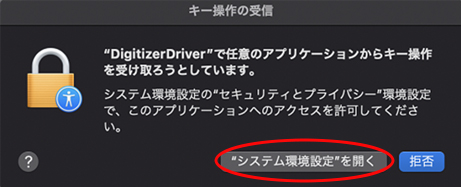
3.「システム環境設定」の「セキュリティとプライバシー」が開きますので左下のカギのマークをクリックします。
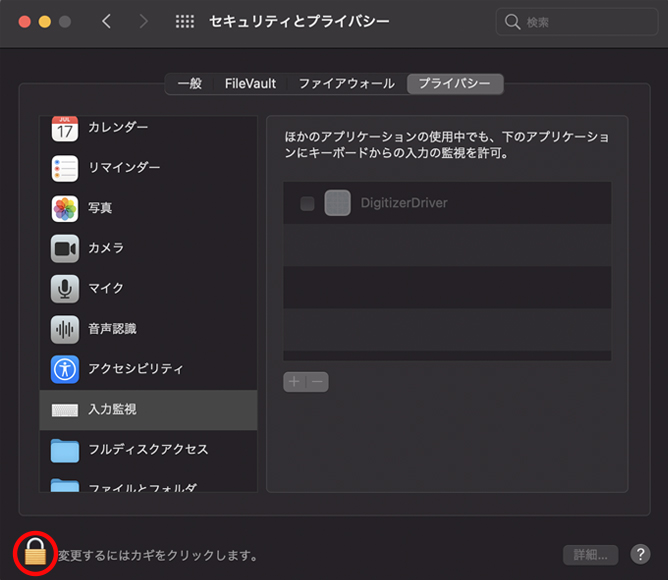
4.Macにログインしているユーザー名とパスワードを入力し、右欄の「DigitizerDriver」にチェックを入れます。
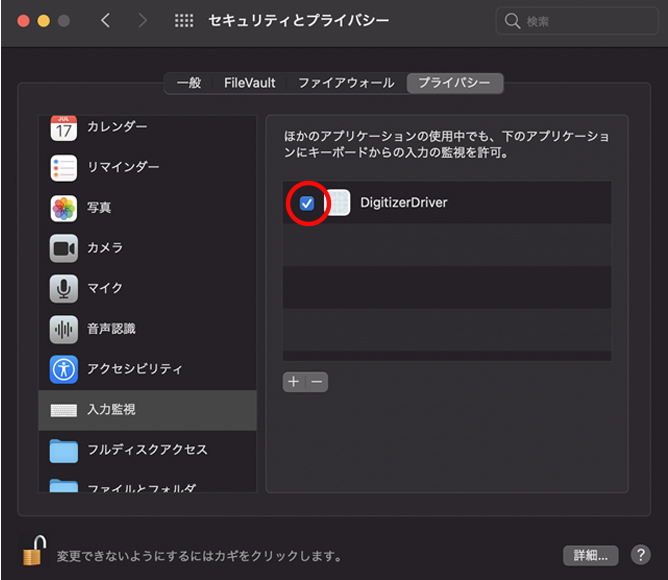
「“DigitizerDriver”は、終了するまでキーボードからの入力を監視できません。」のメッセージが出ますので「終了して再度開く」をクリックします。
5.インストール終了後Macを再起動します。
6.タブレットをMacに接続します。
7.タブレットを接続すると「アクセシビリティアクセス(イベント)」というメッセージが出ますので「システム環境設定を開く」をクリックします。
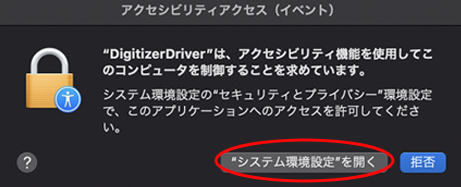
8.「システム環境設定」の「セキュリティとプライバシー」が開きますので左下のカギのマークをクリックします。
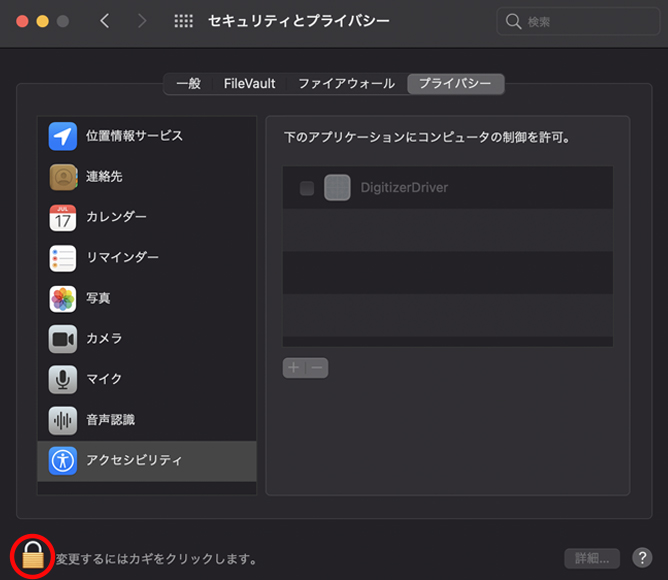
9.Macにログインしているユーザー名とパスワードを入力し、右欄の「DigitizerDriver」にチェックを入れます。
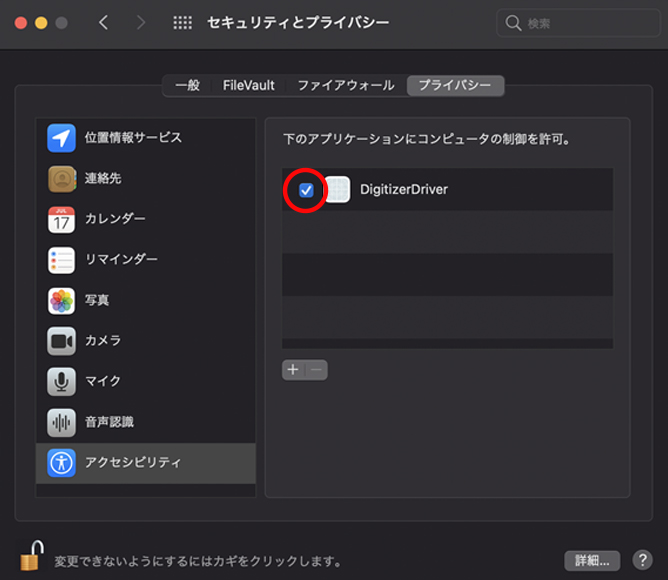
10. アンインストールする場合は、まずアンインストーラーでドライバーを削除後、手順4と手順9の「DigitizerDriver」を選択し「-」をクリックします。
macos10.14~10.15でのインストールの追加設定方法
macos10.14~10.15ではインストール後macosの設定をする必要があります。
1.ファイルをダウンロードしインストールを行ってください。
2.インストール終了後タブレットをMacに接続します。
3.タブレットにペンを近づけると以下のメッセージが表示されますので、「システム環境設定を開く」をクリックします。
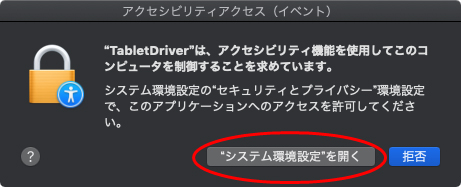
4.「システム環境設定」の「セキュリティとプライバシー」が開きますので、左下のカギのマークをクリックします。
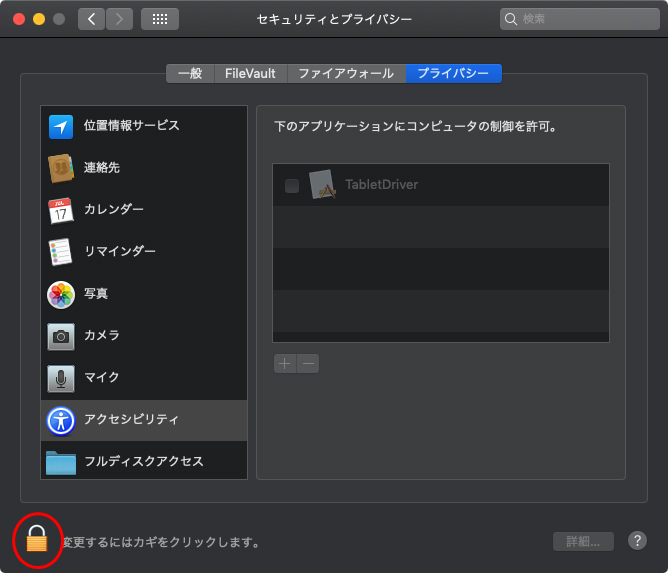
5.Macにログインしているユーザー名とパスワードを入力し、「下のアプリケーションにコンピュータの制御を許可」欄の「TabletDriver」にチェックを入れます。
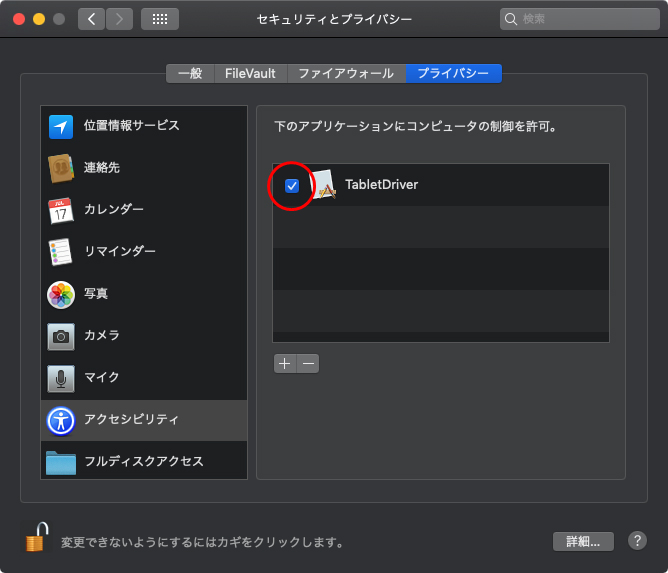
6.アンインストールする際は、まずアンインストーラーでドライバーを削除後、手順5の「TabletDriver」の文字を選択し「-」をクリックします。
バージョン1.07
<主な修正内容>
・macos BigSur(11.0)に対応しました。AppleM1搭載Mac、IntelCPU搭載Macのどちらにも対応しています。
・「ダブルクリックの速度の設定」「マウスモード」が削除されました。
バージョン 1.03
<主な修正内容>
・macOS Mojave(10.14~10.15)に対応しました。以前のmacOSをご使用の場合はバージョン1.02をご使用ください。
バージョン 1.02
<主な修正内容>
・OS X 10.9.5の動作している一部のMacにおいて、タブレットの設定、ドライバーのアンインストールが正常に動作しなかった不具合を修正しました。
その他のバージョン、正常に動作しているMacでは適用していただく必要はございません。

Windows用ドライバー
ソフトウェアはZIP形式にて圧縮されております。 ダウンロードした後に圧縮ファイルを解凍して、インストールを行ってください。
- 注意事項
-
(必ずお読みください。プリントアウト、またはメモしておく事をお勧めします。)
・ドライバーのインストール方法は、製品に付属のユーザーズマニュアルを確認の上、操作を行ってください。また、ダウンロードした後で、圧縮ファイルを解凍して、インストールを行ってください。
ダウンロードの際には、対応のOSをよくご確認ください。
バージョン 1.09a
<主な修正内容>
・一部の環境でバージョン1.09のインストールに失敗してしまう問題を修正しました。
その他バージョン1.09から機能の追加、修正はありません。
バージョン1.09の修正内容は以下のとおりです。・Windows Inkのオン/オフ機能を追加しました。
ドライバー内に「use windows ink」というチェックボックスが追加されています。
チェックを外すとWindows Inkの機能が無効化されます。
バージョン 1.08
<主な修正内容>
・Photoshopで素早く線を引いた際、描画の遅れや線が曲がる不具合を修正しました。
・一部のウイルス対策ソフトが、本インストールプログラムをウイルスと誤認識していた問題を修正しました。